Wie man Apps auf dem iPhone 8 löscht
Oct 15, 2025 • Filed to: Tipps für iOS und iPhone • Proven solutions
Dieser Artikel konzentriert sich auf Methoden und Tools, die Sie benötigen, um Apps auf Ihrem iPhone 8 Gerät zu löschen. iPhone 8 Nutzer können von diesem Inhalt profitieren, der sich auf das Thema "Wie man Apps auf dem iPhone 8 löscht" konzentriert. Mit dieser Anleitung wird das Löschen von Apps für iPhone 8-Nutzer viel einfacher.
Es gibt mehrere Situationen, in denen Sie Apps auf dem iPhone 8 löschen möchten. In den meisten Fällen werden Apps gelöscht, weil sie nicht mehr verwendet werden und Platz auf Ihrem Telefon verbrauchen. Es kann Fälle geben, in denen Sie versehentlich eine App installiert haben, während Sie durch die Werbung gegangen sind, aber Ihre Absichten waren nie, die spezifische installierte App durch die Werbung zu erhalten. Die meisten iPhone 8-Benutzer werden neue Apps auf ihren Telefonen installieren, um die Funktionen zu prüfen, die die App zu bieten hat. In 80 Prozent der Fälle entfernen die Benutzer die Apps nicht, selbst wenn sie feststellen, dass sie keinen Nutzen für sie haben. Mit der Zeit machen alle auf Ihrem Telefon installierten Apps zusammen mit den App-Daten Ihr Telefon langsam. Sie müssen also sicherstellen, dass Sie im Laufe der Zeit die unerwünschten Apps vom iPhone 8 entfernen, um sicherzustellen, dass Ihr iPhone 8 reibungslos läuft und Ihnen der freie Speicherplatz zur Verfügung steht, den Sie für andere Zwecke nutzen können.
Teil 1: Wie löscht man Apps auf dem iPhone 8?
Dieser Abschnitt des Artikels konzentriert sich auf die Schritte, durch die Sie die unerwünschten Apps auf Ihrem iPhone 8 löschen können.
Schritt 1: Für den ersten Schritt müssen Sie Wondershare Dr.Fone - Telefon-Verwaltung (iOS) von Ihrem PC aus starten und Ihr iPhone 8 Gerät über ein Datenkabel mit Ihrem PC verbinden. Dr.Fone - Telefon-Verwaltung (iOS) wird Ihr Gerät automatisch erkennen und die Details auf dem Hauptbildschirm der gestarteten Software anzeigen.

Dr.Fone - Telefon-Verwaltung (iOS)
Übertragen, Verwalten, Exportieren/Importieren von Apps vom Computer auf iPod/iPhone/iPad ohne iTunes
- Übertragen, verwalten, exportieren/importieren Sie Ihre Musik, Fotos, Videos, Kontakte, SMS, Apps, etc.
- Sichern Sie Ihre Musik, Fotos, Videos, Kontakte, SMS, Apps, etc. auf dem Computer und stellen Sie sie einfach wieder her.
- Übertragen Sie Musik, Fotos, Videos, Kontakte, Nachrichten, etc. von einem Smartphone auf ein anderes.
- Übertragen Sie Mediendateien zwischen iOS-Geräten und iTunes.
- Vollständig kompatibel mit iOS 7, iOS 8, iOS 9, iOS 10, iOS 11 und iPod.
- Unterstützt iPhone 8/iPhone 7(Plus), iPhone6s(Plus), iPhone SE und das neueste iOS 11 vollständig!

Schritt 2: Wenn Sie Ihr iPhone 8-Gerät angeschlossen haben, klicken Sie einfach auf das Apps Symbol in der oberen Leiste. Dadurch wird zum Apps Fenster navigiert. Hier könnten Sie die Liste der auf Ihrem iPhone 8 installierten Apps sehen.
Schritt 3: Um die Apps auf Ihrem iPhone 8 zu deinstallieren, müssen Sie die Apps über das Kontrollkästchen für jede App überprüfen. Wenn Sie mit der Auswahl der zu löschenden Apps fertig sind, klicken Sie einfach auf die Schaltfläche deinstallieren im oberen Menü.
Schritt 4: Ein Popup-Menü fragt nach der Bestätigung zum Löschen der Apps auf Ihrem iPhone 8, klicken Sie einfach auf ja, der Prozess beginnt und alle ausgewählten Apps werden von Ihrem iPhone 8 Gerät gelöscht.
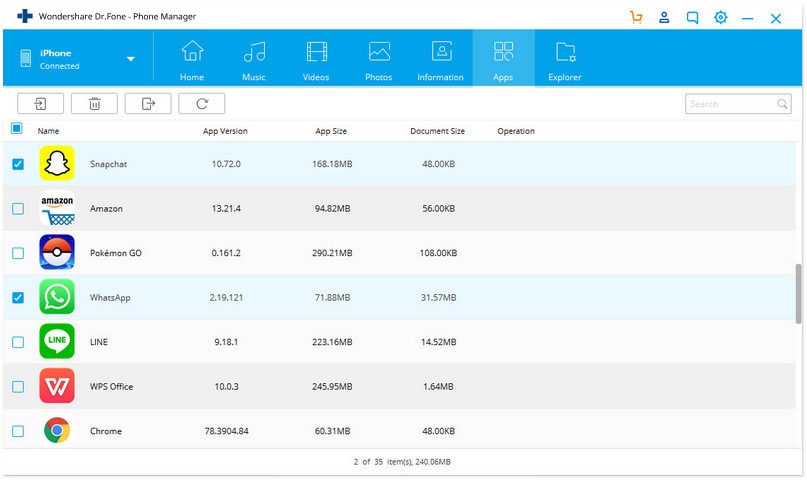
Teil 2: Wie löscht man Apps auf dem iPhone 8 vom Startbildschirm?
Dieser Abschnitt der Artikelanleitung konzentriert sich auf die Schritte, durch die Sie die Apps vom Startbildschirm Ihres iPhone 8 löschen können.
Schritt 1: Navigieren Sie bei Zugriff auf Ihr iPhone-Gerät zum Startbildschirm.
Schritt 2: Suchen Sie einfach nach den Apps, die Sie von Ihrem iPhone 8 Gerät löschen möchten. Um die zu löschenden Apps auszuwählen, müssen Sie das Symbol drücken und halten, bis es mit dem Kreuzsymbol oben rechts zu wackeln beginnt. Sie können mehrere zu löschende Apps auswählen, indem Sie einfach auf die Symbole tippen, wenn diese wackeln.
Schritt 3: Nachdem Sie die Apps ausgewählt haben, klicken Sie auf das Kreuz in der oberen rechten Ecke. Alle ausgewählten Apps werden dann dauerhaft von Ihrem iPhone 8 gelöscht.
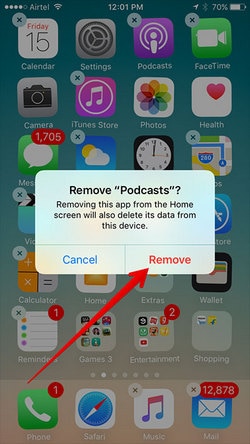
Teil 3: Wie löscht man Apps auf dem iPhone 8 aus den Einstellungen?
Dieser Abschnitt der Anleitung ermöglicht es Ihnen, die Apps auf Ihrem iPhone 8 über den Einstellungsbereich des Telefons zu löschen.
Schritt 1: Navigieren Sie bei Zugriff auf das iPhone 8 Gerät zu Einstellungen und tippen Sie auf Allgemein.
Schritt 2: Wählen Sie im allgemeinen Bereich Speicher und iCloud-Nutzung.
Schritt 3: Tippen Sie auf Speicher verwalten im Fenster Speicher und iCloud-Nutzung
Schritt 4: Wählen Sie die App, die Sie von Ihrem iPhone 8-Gerät löschen möchten, rechts sehen Sie dann die Auswahl App löschen.
Schritt 5: Tippen Sie einfach auf die Schaltfläche App löschen und bestätigen Sie im Popup-Fenster, dass die gewählte App von Ihrem Gerät gelöscht werden soll.
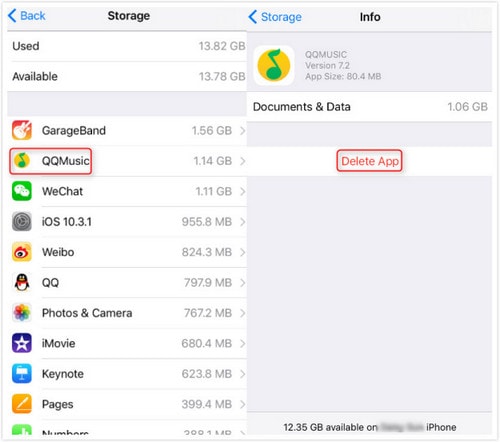
Wondershare Dr.Fone - Telefon-Verwaltung (iOS) ist die beste iTunes-Alternative für die Datenübertragung von Ihrem PC auf das iPhone 8. Dr.Fone - Telefon-Verwaltung (iOS) hat die Fähigkeit, Ihre wertvollen Kontaktdaten, Fotos, Musik, Videos und vieles mehr zu übertragen. Außerdem kann es Ihnen auch helfen, Musik, Fotos, Videos und Apps auf Ihrem iPhone 8 mit Leichtigkeit zu löschen. Dr.Fone - Telefon-Verwaltung (iOS) wird von den Fachleuten wegen seiner effektiven Abläufe und der benutzerfreundlichen Oberfläche empfohlen, die den iPhone 8-Benutzern die Kontrolle über ihr Gerät geben. Sie können das Tool herunterladen und ausprobieren.
Neueste iPhone
- iPhone 8
- 1.iPhone 8 Backup
- 2.iCloud-Sperre auf dem iPhone 8 umgehen
- 3.iPhone 8 aus dem iCloud-Backup wiederherstellen
- iOS 11 Fehlerbehebung

Allrounder-Lösung für Smartphone






















Julia Becker
staff Editor
Kommentare